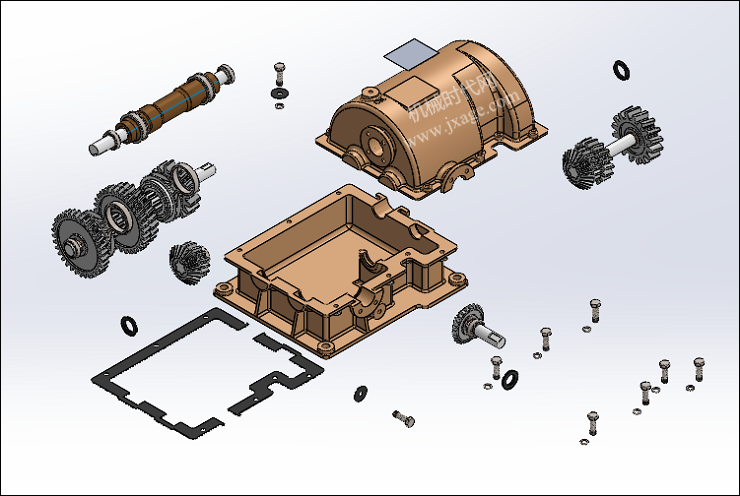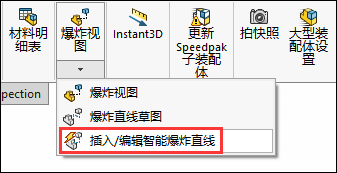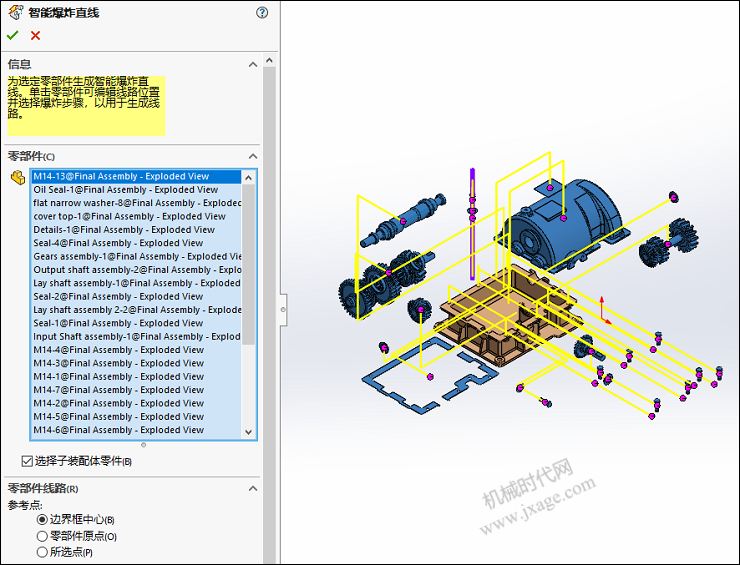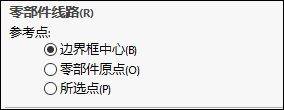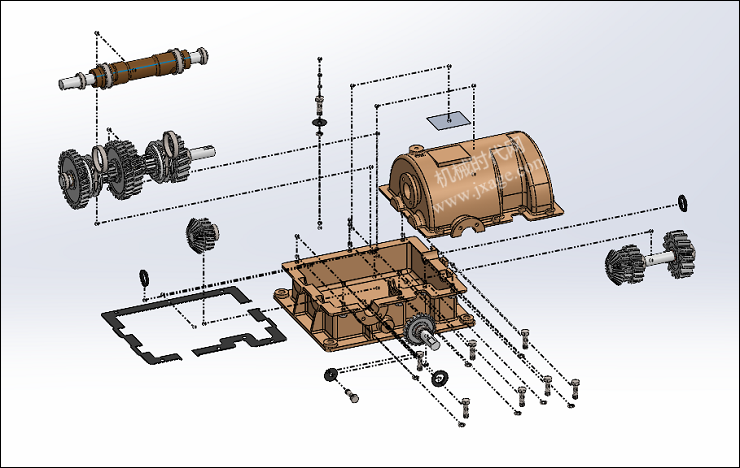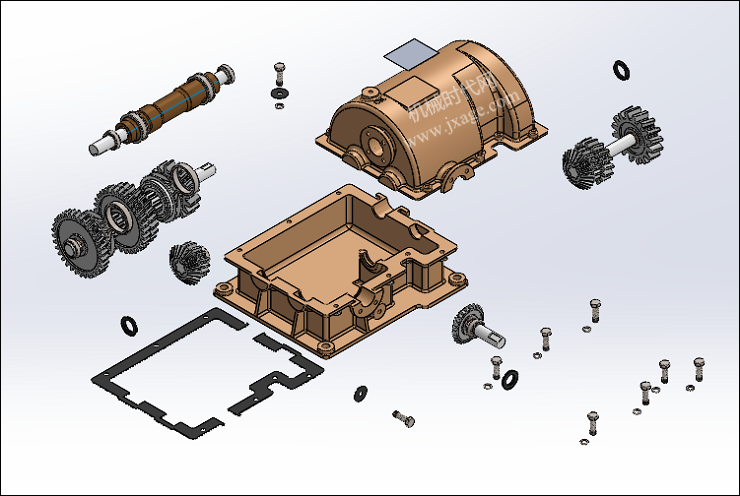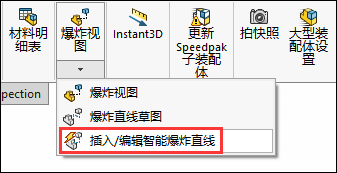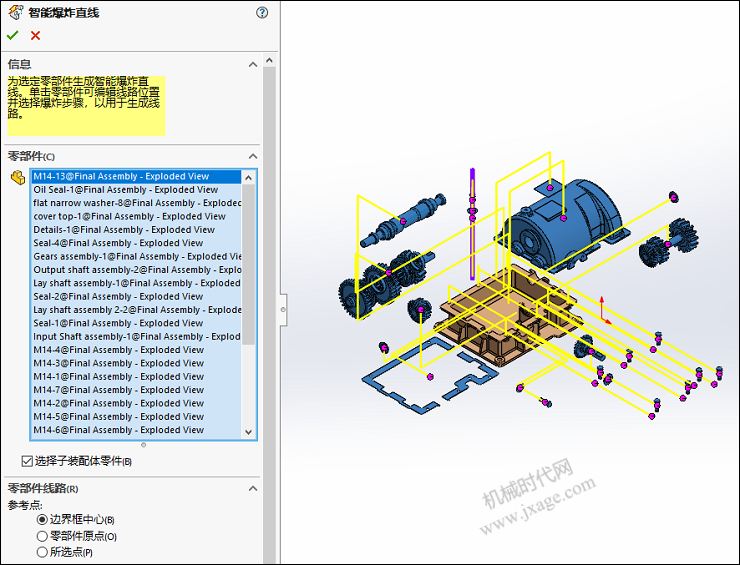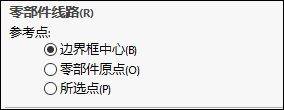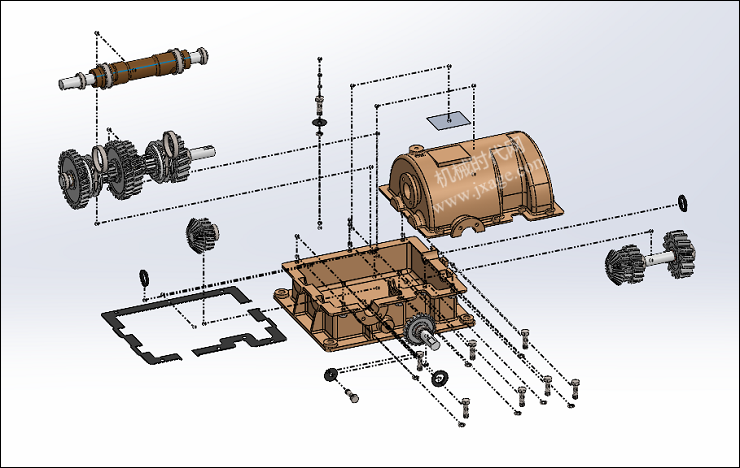SOLIDWORKS智能爆炸直线如何使用?
从SOLIDWORKS 2018开始,我们在完成爆炸视图的制作之后,可以智能插入爆炸直线,而不再需要花费时间将每个螺栓连接到每个螺母,可以在有效降低我们的操作时间。完成爆炸视图的制作之后,我们可以一键添加所有爆炸直线(基于爆炸步骤中拖动零件的方向)。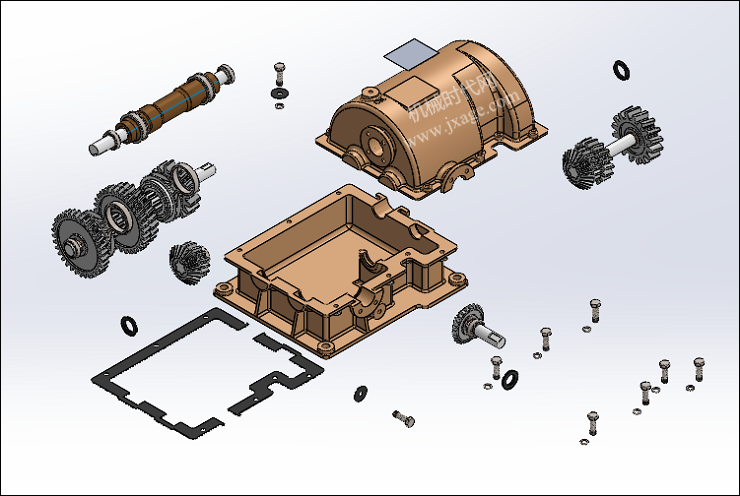
我们可以点击“插入/编辑智能爆炸直线”按钮,一键添加所有爆炸线,爆炸直线的参考点默认使用边界框中心。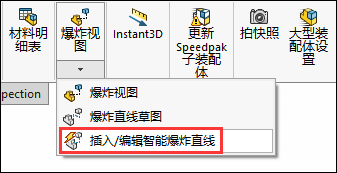
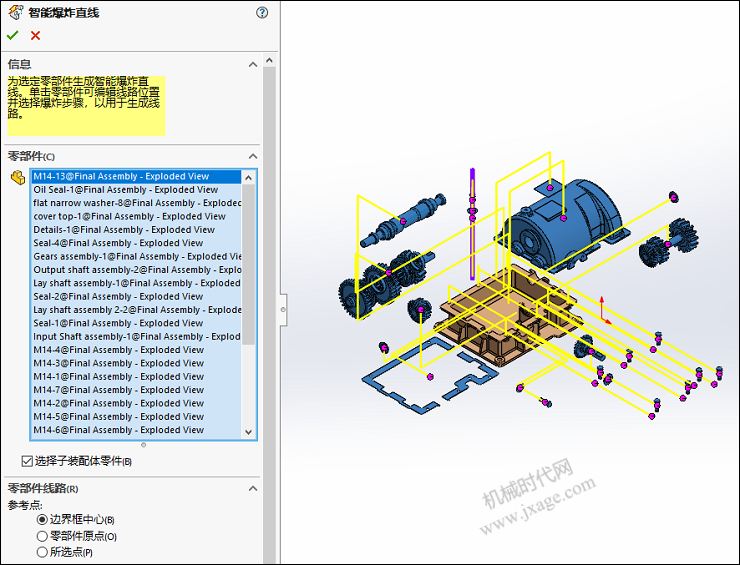
与所有 SOLIDWORKS 命令一样,关于创建爆炸线参考点的选项很多。我们可以使用边界框的中心,可以使用零部件原点,甚至可以自己定义某个点作为爆炸直线的参考。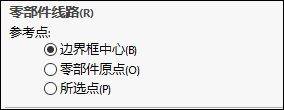
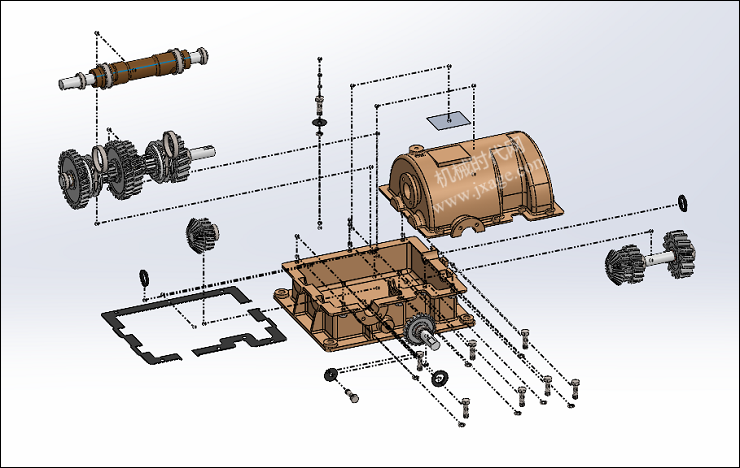
著作权归作者所有,欢迎分享,未经许可,不得转载
首次发布时间:2023-05-08
最近编辑:1年前